FaceTime ist Apple's kostenloser Dienst, mit dem wir Videoanrufe und auch Sprachanrufe tätigen und empfangen können. Und obwohl es standardmäßig aktiviert ist, es kann auch auf einem bestimmten Gerät deaktiviert werden , falls wir nicht möchten, dass eingehende FaceTime-Anrufe auf diesem Telefon oder auf diesem Computer eingehen.
So deaktivieren Sie FaceTime
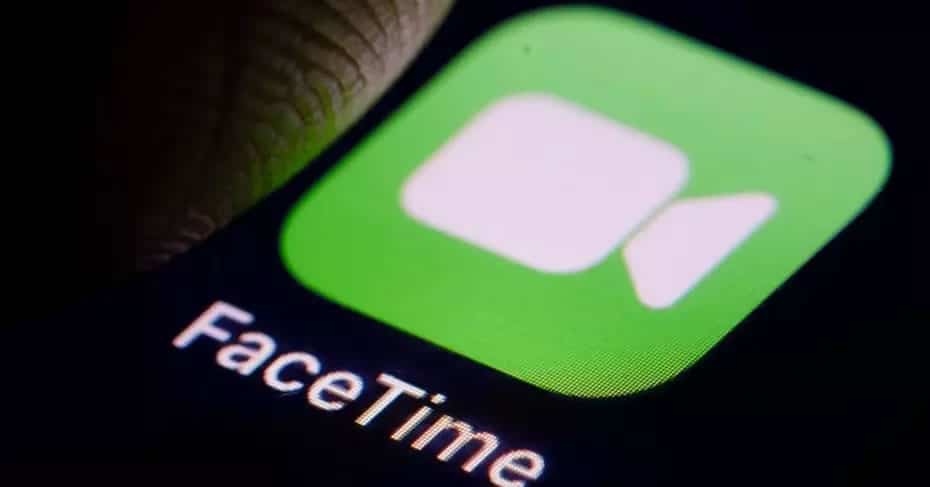
Bevor wir mit dem schrittweisen Prozess beginnen, werden wir auf eine Reihe von Dingen hinweisen, die berücksichtigt werden müssen. Der erste ist, dass wir FaceTime nur auf einem Gerät deaktivieren. Wenn wir es in anderen nicht deaktivieren, erhalten wir daher weiterhin Anrufe in allen, in denen wir unsere Apple ID verknüpft haben. Außerdem ist es gut zu wissen, dass wir FaceTime teilweise deaktivieren können, da wir verschiedene Kontaktmethoden deaktivieren können. FaceTime-Anrufe können gesendet und empfangen werden E-Mail Adressen, etwa über die Telefonnummer, mit der wir unsere Apple-ID verknüpft haben.
Wenn wir einen Kontaktkanal deaktivieren, Sie können uns nicht mehr darüber anrufen. Wenn wir beispielsweise unsere E-Mail-Adresse als Kontaktmittel deaktivieren und jemand uns anrufen möchte, kann er dies nicht tun, es sei denn, er hat unsere Telefonnummer. Oder umgekehrt, da es möglich ist, nur die Telefonnummer zu deaktivieren und eine (oder zwei) E-Mail-Adressen zu behalten.
Wenn wir eine Apple-ID erstellen, verwenden wir unsere E-Mail-Adresse. Aber bei der Kontoeröffnung weist uns Apple eine E-Mail mit der Domain „@icloud.com“ zu. Und wir können diese E-Mail als Kontaktmethode verwenden, um unsere ursprüngliche E-Mail-Adresse zu ergänzen. Sobald wir das alles wissen, sehen wir uns an, wie man FaceTime deaktiviert, zuerst auf der Mac und dann auf der iPhone.
So entfernen Sie FaceTime vom Mac
Sie können FaceTime auf Ihrem Mac nicht deaktivieren, indem Sie die App deinstallieren. Diese ist standardmäßig auf allen Macs vorhanden und kann nicht deinstalliert werden, sodass die Methode auf zwei Arten ausgeführt werden kann: mit einer Tastenkombination und mit den FaceTime-Einstellungen. Natürlich müssen wir bei beiden Methoden die Anwendung geöffnet haben. Dazu öffnen wir die FaceTime-App. Die Hauptschnittstelle wird angezeigt, und hier können wir den Tastaturbefehl ausführen. Wenn wir drücken Befehlstaste + K , während wir FaceTime geöffnet haben, wird es auf unserem Mac deaktiviert. So einfach ist das. Wir erhalten keine FaceTime-Anrufe mehr auf dem Computer.
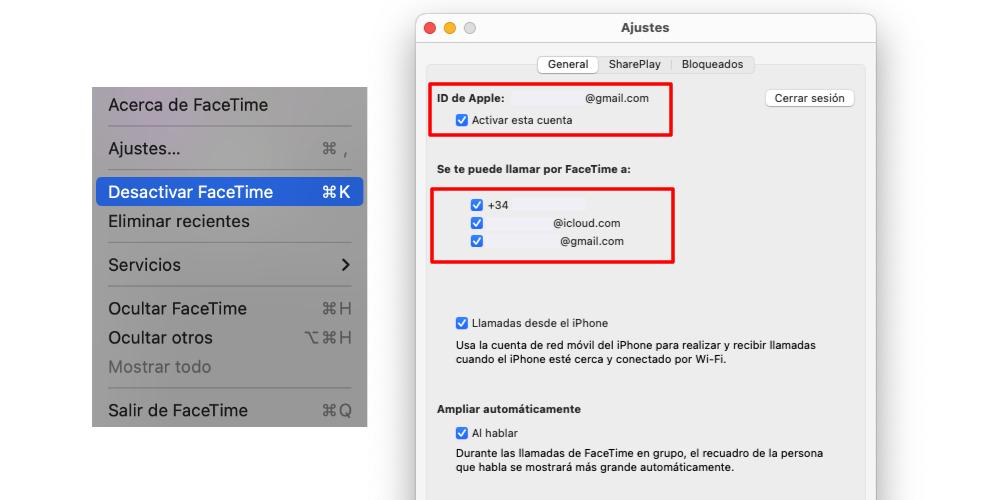
Jetzt ist die zweite Methode vollständiger und ermöglicht es uns, mehr Optionen zu deaktivieren. Dazu öffnen wir FaceTime und wählen in der oberen Menüleiste des Mac FaceTime > Einstellungen. Hier öffnet sich ein Menü, in dem wir den Dienst deaktivieren können, oder wir können Kontaktmethoden deaktivieren. Das heißt: Wenn wir die Telefonnummer auf dem Mac deaktivieren, aber auf dem iPhone behalten, wenn sie uns per FaceTime unter unserer Nummer anrufen, erhalten wir den Anruf nur auf dem iPhone. (Oder umgekehrt).
So entfernen Sie FaceTime vom iPhone
Auf dem iPhone , können wir die FaceTime-Anwendung löschen. Wenn wir dies tun, erhalten wir keine Anrufe mehr auf unserem Telefon. Sie können FaceTime aber auch deaktivieren, ohne die App deinstallieren zu müssen. Dazu gehen wir zu Einstellungen> FaceTime. Hier finden wir zwei Abschnitte, die uns interessieren.
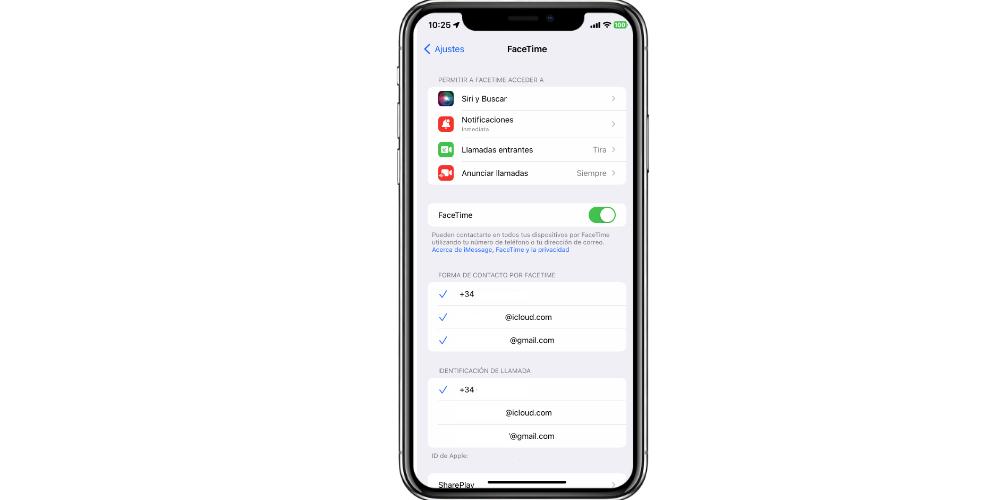
Der erste davon ist der FaceTime-Schalter. Wenn wir es deaktivieren, ist FaceTime nicht mehr auf unserem iPhone verfügbar, sodass alle Anrufe, die wir erhalten, auf anderen Geräten angezeigt werden, die wir verknüpft haben. Auf der anderen Seite gibt es die Sektion „Kontaktformular per FaceTime“. Hier können wir auswählen, ob wir nur die Telefonnummer, nur eine der E-Mails oder alle auf einmal möchten. Denken Sie daran, dass das iPhone anzeigt, dass Ihre Nummer weiterhin für herkömmliche Anrufe und SMS verwendet wird, wenn Sie Ihre Handynummer als Kontaktmethode entfernen, Sie können jedoch nur per E-Mail von FaceTime kontaktiert werden.